
„Samsung Galaxy Z Flip 6“ turi tą patį 3,4 colio dangtelio ekraną kaip ir jo pirmtakas „Z Flip 5“. Jame galite tikrinti ir atsakyti į pranešimus, priimti skambučius, valdyti muziką, fotografuoti asmenukes ir pasiekti įvairius valdiklius neatidarę savo telefonas. Tačiau norėdami iš tikrųjų išnaudoti visas galimybes, viršelio ekrane norėsite paleisti daugiau programų. Aš daug išbandžiau telefoną, o štai geriausios programos, kurias galima naudoti „Galaxy Z Flip 6“ viršelio ekrane.
Jei turite senesnį „Flip“, pvz., „Z Flip 5“ ar „4“, nesijaudinkite. Dauguma šių programų veiks ir šiuose telefonuose.

1. Geras užraktas
„Galaxy Z Flip 6“ eikite į Nustatymai > Išplėstinės funkcijos > Laboratorijos > Viršelio ekrane leidžiamos programos, kad tame patogiame mažame viršelio ekrane veiktų daugiau programų. Tai atveria viršelio ekraną žemėlapiams, žinutėms, „WhatsApp“ ir „YouTube“. Tačiau jei norite išnaudoti viską ir naudoti dar daugiau programų, turėsite prisijungti prie „Good Lock“ modulių.
Ankstesniame straipsnyje parodžiau, kaip iš esmės paleisti bet kurią programą „Galaxy Z Flip 6“ viršelio ekrane. Viskas sukasi naudojant „MultiStar“ modulį „Good Lock“ paleidimo valdikliui sukurti. Kai pridėsite, galite pasiekti šį valdiklį su visomis savo programų piktogramomis braukdami kairėn viršelio ekrane.

Jei turite Z Flip 6 ar net senesnį Flip 5, labai rekomenduoju tai išbandyti. Jei „Good Lock“ jūsų regione nepasiekiama, galite atsisiųsti „NiceLock“ arba „Fine Lock“ (iš „Play“ parduotuvės) ir rankiniu būdu įkelti „MultiStar“ APK iš žiniatinklio.
Parsisiųsti: Good Lock
2. CoverScreen OS
„Cover Screen OS“ yra kita programa, kurią minėjau anksčiau. Jis imituoja visą antrinę OS išoriniame telefono ekrane su savo navigacijos sistema. Tai taip pat leidžia atidaryti bet kurią telefono programą tiesiai iš viršelio ekrano. Tiesiog braukite aukštyn ir atsidarys programos ekranas, kaip ir vidiniame ekrane.
Braukite žemyn pagrindinio ekrano centre, kad atidarytumėte medijos valdiklius (šiuo metu leidžiamam turiniui), braukite žemyn iš viršaus, kad atidarytumėte greitųjų nustatymų skydelį, braukite kairėn, kad pasiektumėte pranešimus, ir braukite dešinėn, kad patikrintumėte savo valdiklius.
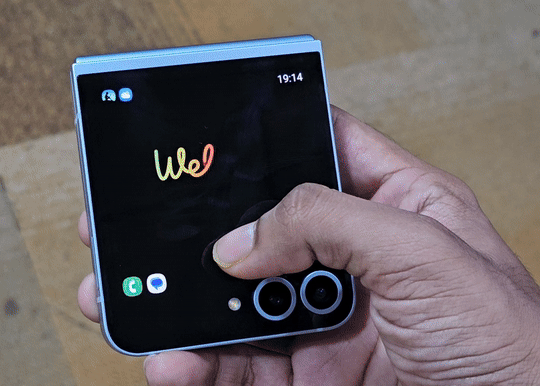
Taip pat galite ištirti kitas funkcijas, pvz., kraštų apšvietimą, programų stalčių tinklelio dydžio keitimą ir tų pačių programų naudojimą pagrindiniame ekrane, kai atidarote telefoną, tačiau dauguma jų yra mokamos. Be to, greičiausiai būsite patenkinti tuo, ką siūlo nemokama versija.
Parsisiųsti: CoverScreen OS
3. SamSprung TooUI
„SamsSprung TooUI“ yra trečiosios šalies paleidimo priemonė, skirta jūsų „Z Flip“ viršelio ekranui. Išoriniame ekrane pateikiamos programos, pranešimai, valdikliai, greiti perjungimai, paleidimas balsu, animuoti fono paveikslėliai ir kt. Atsisiųskite jį iš „Google Play“, atidarykite ir suteikite reikiamus leidimus. Tada uždarykite Flip telefoną ir bakstelėkite maitinimo mygtuką.
Apatiniame dešiniajame kampe pamatysite programos piktogramą. Bakstelėkite jį, kad atidarytumėte visą programos stalčių. Apatiniame dešiniajame kampe matysite laiką, o apatiniame kairiajame kampe – akumuliatoriaus energijos procentą. Taip pat yra paieškos juosta, skirta rankiniu būdu ieškoti programų. Braukite kairėn programų stalčiuje, kad pamatytumėte pranešimus. Bakstelėkite greitųjų nustatymų plytelę apačioje ir galėsite įjungti / išjungti žibintuvėlį, portreto užraktą, perjungti DND, garsą, WiFi ir Bluetooth.
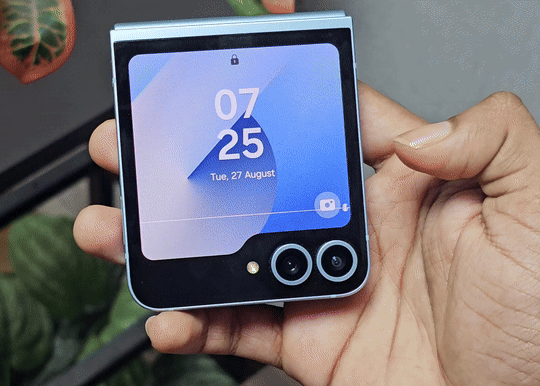
Sąsaja greičiausiai primins tas ankstyvąsias „Android“ trečiųjų šalių paleidimo priemones, kurios bandė imituoti darbalaukį primenančią vartotojo sąsają telefonuose (pagalvokite apie senąjį „Windows“ meniu Pradėti). Nors vis tiek norėčiau naudoti „Cover Screen OS“ programą, o ne šią, atminkite, kad ji nemokama, tačiau siūlo daugybę tinkinimo parinkčių, pvz., programos tinklelio dydį, ekrano užsklandą ir kt. Taigi išbandykite abu ir sužinokite, kas atitinka jūsų skonį.
Parsisiųsti: SamSprung TooUI
4. „Kindle“.
Man patinka skaityti fizines knygas, kai turiu laiko, bet kai keliauju ir reikia ką nors paskaityti, dažniausiai atsigręžiu į Kindle programėlę. Leiskite man pasakyti, kad jis puikiai veikia „Galaxy Z Flip 6“ viršelio ekrane.
Galite lengvai perskaityti tekstą dideliu šriftu; paprastai viena ar dvi pastraipos telpa mažame ekrane, bet kitą tereikia perbraukti. Man asmeniškai patinka šitaip skaityti. Beje, komiksai neveikia taip gerai, nes turite jas priartinti, tačiau knygos su tekstu yra tobulos.
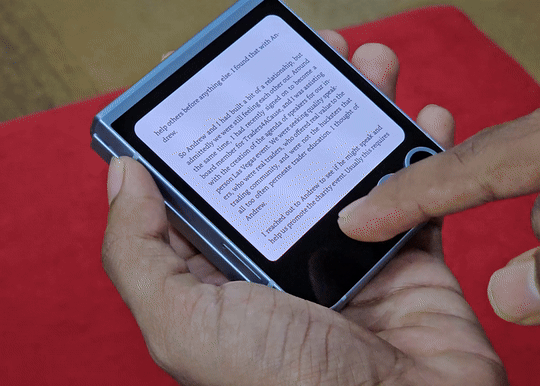
Jei domitės el. knygomis, būtinai išbandykite „Kindle“ savo Galaxy Z Flip 6 arba 5 viršelio ekrane. Ir taip, turėsite naudoti Good Lock metodą, kad jį patektumėte į viršelio ekraną.
Parsisiųsti: Kindle
5. Šazamas
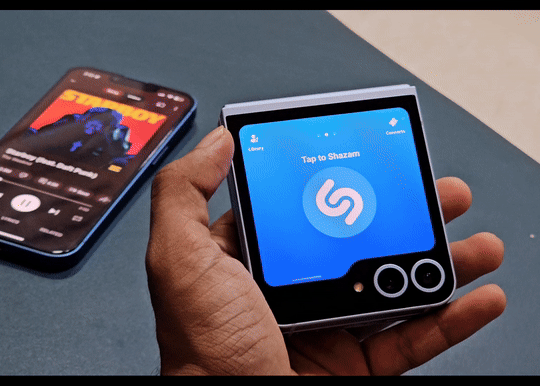
„Shazam“ padeda atpažinti aplink jus skambančią muziką. Taigi, jei jums patinka daina, skambanti bare, klube ar netoliese, galite greitai atidaryti „Shazam“ ir jis jums pasakys dainos pavadinimą. Jis taip pat gerai veikia jūsų Galaxy Z Flip 6 viršelio ekrane.
Tam jums nereikia apversti telefono. Nors tam taip pat galite naudoti „Pixel’s Now Playing“ modifikaciją, tai tiesiog paprasčiau.
Parsisiųsti: Shazam
6. Mini žaidimai apverčiamam ekranui

Gerai, trumpam grįžkime prie „Good Lock“. Pasirodo, „Samsung“ sukūrė keletą mini žaidimų, skirtų specialiai „Z Flip 6“ ir „Flip 5“ viršelio ekranui, ir juos galite pasiekti naudodami „MultiStar“ modulį.
Tiesiog atidarykite MultiStar, bakstelėkite I Love Galaxy Foldable > Game Widget ir pasirinkite visus žaidimus, kuriuos norite žaisti. Tada palieskite Įgalinti žaidimų valdiklį . Sąraše pasirinkite „MultiStar“ ir pridėkite „Game Launcher“ valdiklį prie pagrindinio ekrano.
Dabar uždarykite telefoną ir atrakinkite dangtelio ekraną. Braukite kairėn, kol pamatysite žaidimo paleidimo valdiklį. Ir štai jūs turite! Dabar esate pasiruošę žaisti bet kurį iš šių žaidimų savo Galaxy Z Flip 6 arba 5 viršelio ekrane:
- Stack Bounce
- Tigro bėgimas
- Golfo nuotykiai
- Retro Drift
- Cake Slice Ninja
- Carrom Clash
- Spalvų sprogimas
- Kasdienis Solitaire
- Kubo bokštas
- Judėjimas
- Šiaurės aukštumos
- Prisekite NSO
7. PizzaBoy emuliatorius

Jūsų „Flip 6“ išorinis ekranas taip pat gali būti naudojamas kaip mini retro žaidimų konsolė. Norėdami žaisti „Game Boy“ žaidimus savo „Flip“, tiesiog atsisiųskite emuliatorių ir suraskite ROM failus (žaidimų failus), kuriuos norite paleisti. Naudosiu nemokamą PizzaBoy emuliatoriaus versiją, bet galite naudoti bet kurį kitą suderinamą emuliatorių. Tiesiog įsigykite emuliatorių, kuris gali paleisti žaidimus, kuriuos norite žaisti.
Norėdami pradėti:
- Atsisiųskite „PizzaBoy“ emuliatorių iš „Play“ parduotuvės į savo Galaxy Z Flip 6. (Pridėkite jį prie „Good Lock“ paleidimo priemonės, kad galėtumėte paleisti iš viršelio ekrano).
- Atsisiųskite žaidimų, kuriuos norite žaisti, ROM failus . Atminkite, kad „PizzaBoy“ gali žaisti „Game Boy Advance“ žaidimus, todėl aš atsisiųsiu tuos ROM iš interneto (pavyzdžiui, „Super Mario“).
- Sukurkite aplanką savo telefono vidinėje atmintyje ir perkelkite ROM.
- Atidarykite emuliatorių ir įkelkite ROM failą iš aplanko . Žaidimas turėtų prasidėti.
Pagal numatytuosius nustatymus žaidimas bus atidarytas mažame lange „Flip 6“ viršelio ekrane. Norėdami jį padidinti, bakstelėkite apatinį kairįjį kampą ir naudokite ekrano mygtukus, kad pakeistumėte jo dydį. Taip pat galite pakeisti lango padėtį bet kurioje ekrano vietoje. Tiesą sakant, jūs netgi galite žaisti kraštovaizdžio režimu.
Atsisiųskite: PizzaBoy emuliatorius
Be minėtų programų, yra daugybė kitų puikių būdų, kaip naudoti „Flip“ viršelio ekraną. Galite valdyti savo išmaniuosius namų įtaisus naudodami „Google Home“ arba „Samsung SmartThings“, pradėti naršyti „Google“ žemėlapiuose ir taupyti akumuliatorių naudodami mažesnį ekraną, leisti mėgstamas melodijas „Spotify“ arba „YouTube Music“, žiūrėti „Netflix“ ar „YouTube“ vaizdo įrašus mini ekrane, slinkti „Reddit“ ir net prisiregistruokite prie savo namų ar darbo apsaugos kamerų. Ir, žinoma, galite naudoti „WhatsApp“ arba „Messenger“, kad greitai peržiūrėtumėte pranešimus ir į juos atsakytumėte neatverdami telefono.


Parašykite komentarą